Khởi động chương trình bảng tính Excel, mở bảng tính DiemKhaoSat.xlsx, thực hiện các thao tác sắp xếp tăng dần (hoặc giảm dần) theo điểm từng môn Toán (hoặc môn Ngữ văn)
B. Hoạt động hình thành kiến thức
(tham khảo sgk)
C. Hoạt động luyện tập
Câu 1: Trang 94 sgk Vnen tin học 7
Bài thực hành số 1
Khởi động chương trình bảng tính Excel, mở bảng tính DiemKhaoSat.xlsx, thực hiện các thao tác sắp xếp tăng dần (hoặc giảm dần) theo điểm từng môn Toán (hoặc môn Ngữ văn)

Bước 1: Khởi động chương trình Excel bằng cách nhấp vào biểu tượng 
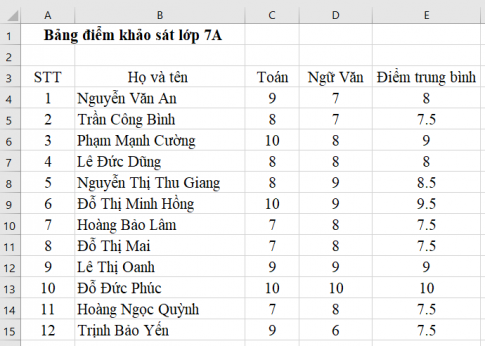
Bước 2: Để có thể sắp xếp được điểm từ thấp đến cao hoặc từ cao xuống thấp theo môn Toán (Ngữ Văn) đầu tiên bạn dùng chuột chọn cột cần thao tác:
Giả sử cột thao tác ở đây là cột Toán:
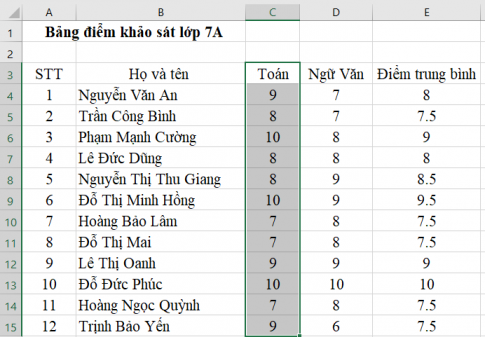
Bước 3: Nhấn vào biểu tượng 
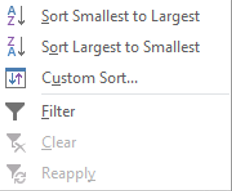
Bước 4: Để sắp xếp từ thấp đến cao bạn chọn vào 

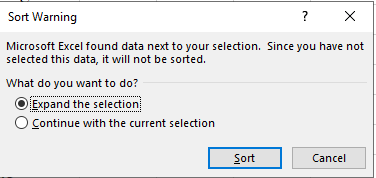
Khi hộp thoại này hiện lên bạn nhấn Sort thì lúc này bảng tính của bạn sẽ được sắp xếp
Kết quả:
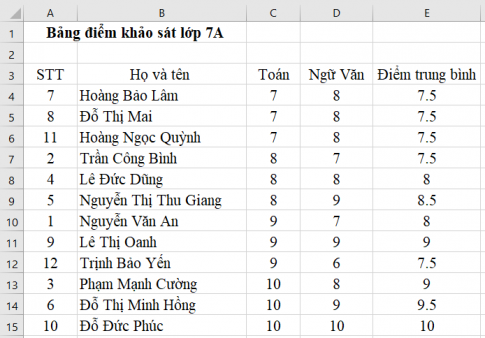
+ Đối với môn Ngữ văn các bạn làm với các thao tác tương tự như trên:
Kết quả:
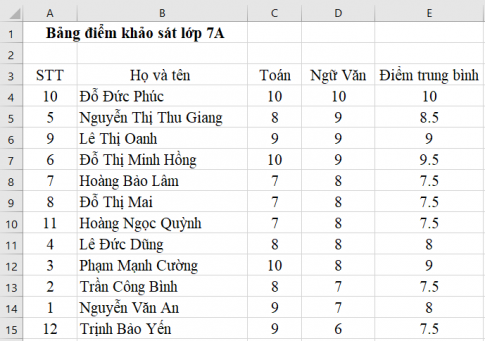
Xem toàn bộ: Giải vnen tin 7 bài 12: Sắp xếp dữ liệu

Bình luận